【Windows11】 タッチパッドのスクロール向きを変更する方法

【Windows11】 タッチパッドのスクロール向きを変更する方法
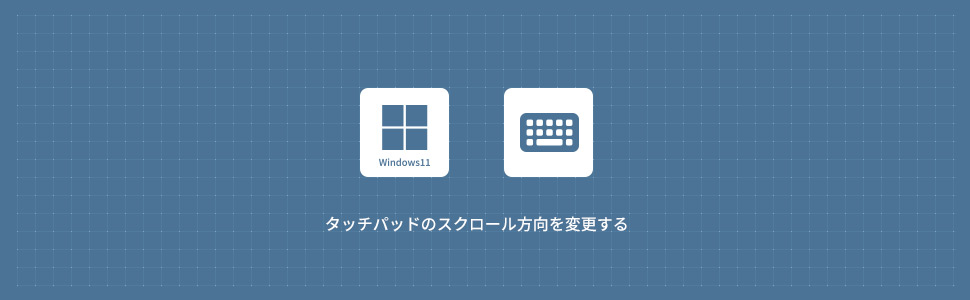
1
タッチパッドのスクロール向きを変更する方法
1画面下の スタートボタンをクリックして、スタートメニューから設定をクリックします。
スタートボタンをクリックして、スタートメニューから設定をクリックします。

2Windows11の設定画面から左メニューの「Bluetoothとデバイス」をクリックします。
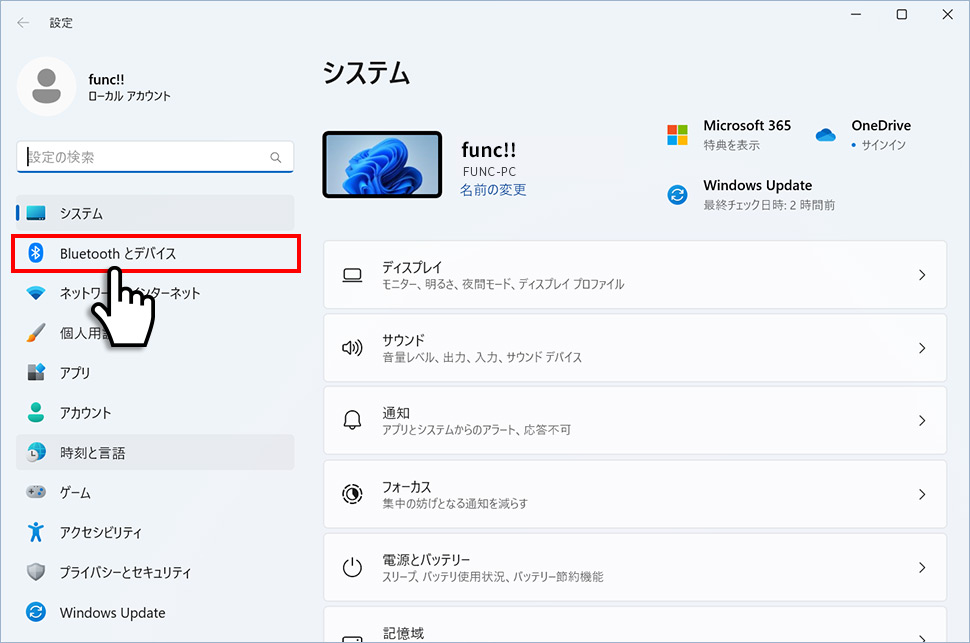
3Bluetoothとデバイスから「タッチパッド」のエリア(領域)をクリックします。
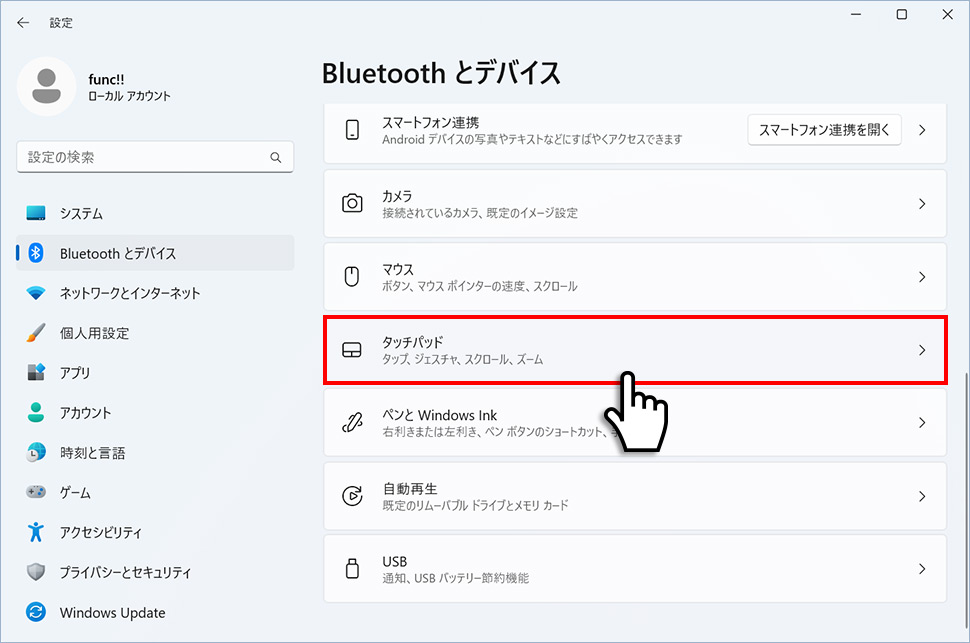
4タッチパッドから「スクロールとズーム」のエリア(領域)をクリックします。
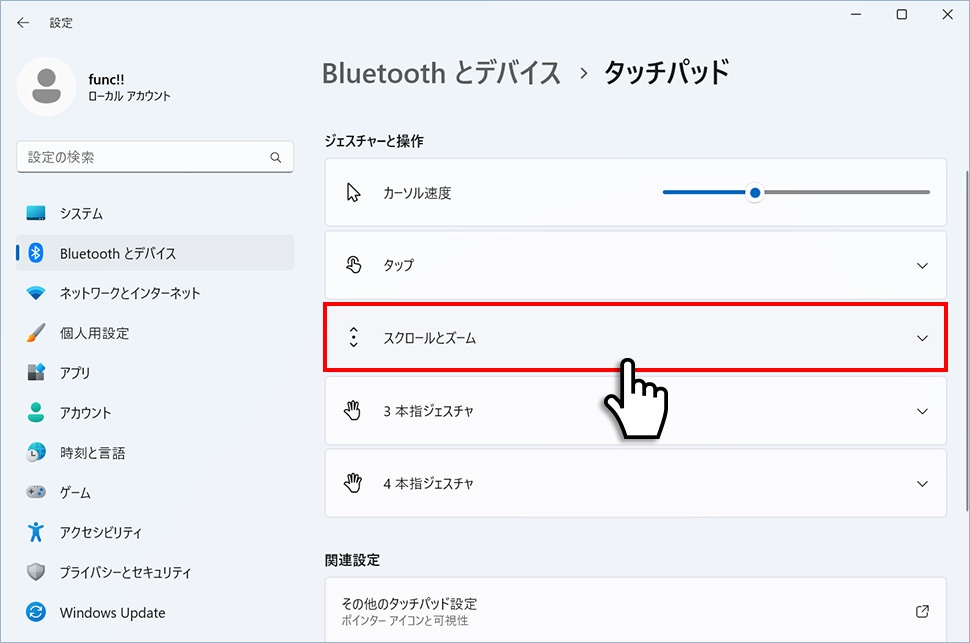
5スクロールとズームが展開するので、スクロール方向の右側のプルダウンメニューから「ダウンモーションで上にスクロール」または「ダウンモーションで下にスクロール」を選択し変更します。
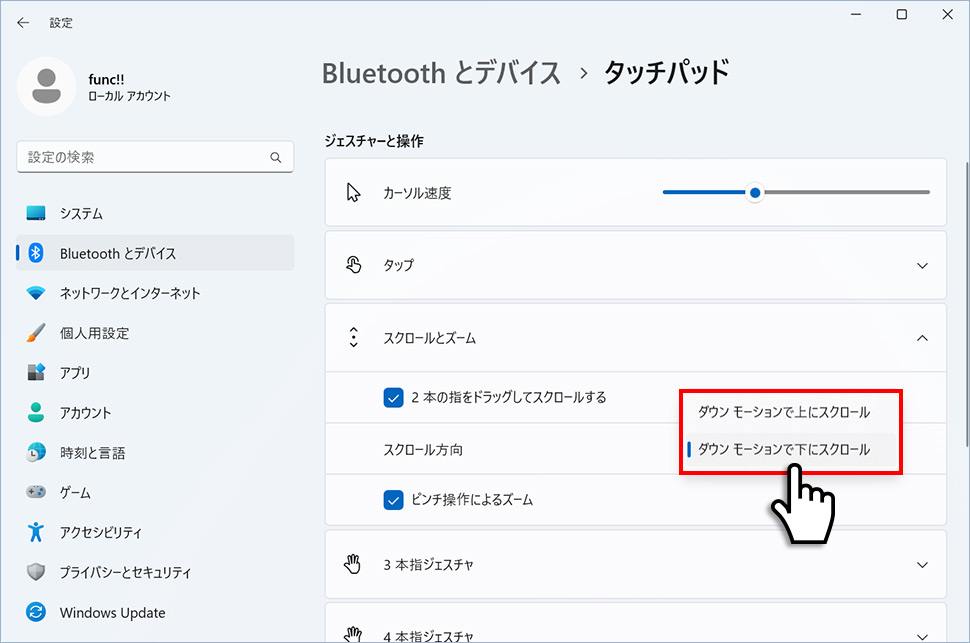
windows11
- 【Windows11】 グラフィックボードを確認する方法
- 【Windows11】 右クリックメニューを旧仕様に戻す方法
- 【Windows11】 タスクバーを自動的に隠す方法
- 【Windows11】 パソコンのIPアドレスを確認する方法
- 【Windows11】 タスクバーのアイコンを左寄せにする方法
- 【Windows11】タスクバーの検索アイコンを表示・非表示にする方法
- 【Windows11】 インストールされているフォントを一覧で確認する方法
- 【Windows11】 ClearTypeでフォント(文字)を読みやすくする方法
- 【Windows11】 シャットダウンする方法 (スタートボタン・ショートカットキー)
- 【Windows11】 通知を消す・オフにする方法


